Chat GPT bị lỗi có thể do nhiều nguyên nhân, có thể xuất phát từ việc đăng nhập sai tài khoản hoặc do hệ thống chatbot gặp vấn đề. Xác định nguyên nhân chat GPT không vào được sẽ giúp bạn khắc phục nhanh chóng và sử dụng công cụ mượt mà nhất.
1. Những nguyên nhân khiến chat GPT bị lỗi
Chat GPT là một trong những chat bot mạnh mẽ và phổ biến nhất sử dụng công nghệ trí tuệ nhân tạo AI để cung cấp những thông tin phản hồi nhanh chóng cho người dùng. Dù không thường xuyên nhưng việc gặp lỗi ở chat GPT vẫn có thể xảy ra do nhiều nguyên nhân khác nhau. Cụ thể như:
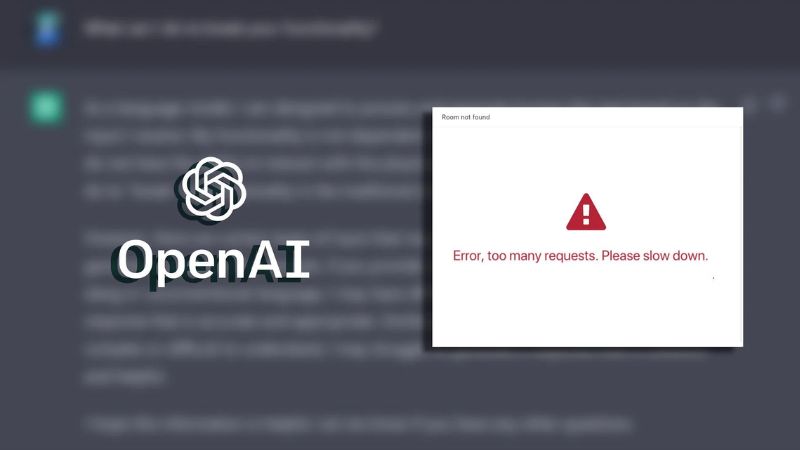
- Nhập sai tên tài khoản, mật khẩu: Để sử dụng chat GPT, bạn cần đăng nhập vào tài khoản với tên và mật khẩu đã khởi tạo. Chỉ cần nhập sai một trong hai trường thông tin này bạn sẽ không thể sử dụng chat GPT.
- Lưu lượng truy cập vào chat GPT cao: Chat GPT có hơn 10 triệu người sử dụng, việc cùng lúc lượng truy cập vào công cụ này quá cao cũng có thể gây ra Chat GPT bị lỗi.
Khi hệ thống đang bị quá tải, không thể tiếp nhận thêm yêu cầu từ người dùng, lỗi "ChatGPT is at capacity right now" sẽ xuất hiện. Điều này có nghĩa là số lượng người truy cập vào ChatGPT đang quá lớn, khiến hệ thống tạm thời ngừng hoạt động để xử lý các yêu cầu hiện tại. Vì vậy, bạn sẽ không vào được ChatGPT trong thời điểm này.
- Sự cố máy chủ: Máy chủ chat GPT cũng có thể gặp lỗi và lúc này việc không sử dụng được công cụ này là điều đương nhiên.
- Chat GPT đang bảo trì: Hệ thống chat GPT được bảo trì và bạn có thể tạm thời không truy cập sử dụng được công cụ này. Tuy nhiên trường hợp này bạn không cần can thiệp bất cứ điều gì vì lỗi sẽ tự động được hệ thống cập nhật sửa.
- Kết nối internet không ổn định: Đây là một trong những lỗi Chat GPT phổ biến. Cách khắc phục lỗi này cũng vô cùng đơn giản mà không cần đến những thao tác kỹ thuật phức tạp.
- Sử dụng sai cấu hình VPN: Sử dụng sai cấu hình cài đặt VPN trong điện thoại hay máy tính cũng có thể khiến chat GPT bị lỗi.
- Bộ đệm hoặc trình duyệt cookie hỏng: Sự cố khi mở hoặc sử dụng một trang web bao gồm chat GPT cũng có thể làm bộ đệm hoặc cookie trình duyệt lỗi.
2. Cách khắc phục Chat GPT bị lỗi nhanh chóng
Nếu không may chat GPT bị lỗi, bạn có thể tham khảo những cách khắc phục đơn giản dưới đây.
Thoát khỏi chat GPT và đăng nhập lại
Như đã chia sẻ, tình trạng quá tải lượng truy cập cũng khiến chat GPT bị lỗi. Lúc này, màn hình thông báo vào chat GPT sẽ hiển thị “Chat GPT is at capacity right now”. Bạn có thể thoát GPT và tiến hành đăng nhập lại vào một khoảng thời gian nhất định sau đó.

Xem thêm: Cách đăng ký chat GPT – Hướng dẫn chi tiết từng bước
Xóa cookie nếu Chat GPT bị lỗi
Nếu thấy xuất hiện “lỗi 1020” thì bạn có thể áp dụng cách xóa cookie trên thiết bị của mình. Các bước thực hiện như sau:
- Truy cập ChatGPT và nhấp vào biểu tưởng ổ khóa trên thanh địa chỉ. Chọn “Cài đặt trang”.
- Tiếp tục nhấp vào “Xóa dữ liệu” bên cạnh “Cookie” để xóa toàn bộ dữ liệu được lưu trong bộ nhớ đệm.
- Nhấn vào tab “Xóa” để xác nhận quá trình này.
Vô hiệu hóa tiện ích mở rộng
Một số tiện ích mở rộng VPN trong trình duyệt web có thể gây ra sự cố với chat GPT và dẫn tới lỗi 1020. Để giải quyết chat GPT gặp lỗi này, bạn có thể thực hiện các bước:
- Bấm vào “Tiện ích mở rộng” ở góc trên bên phải trình duyệt của bạn để mở rộng tiện ích quản lý.
- Xem tất cả tiện ích mở rộng và cài đặt mọi tiện ích mà bạn quên. Hãy tìm kiếm tiện ích mở rộng liên quan đến VPN và tắt chúng ngay lập tức.
- Tiếp theo, bạn hãy mở chat GPT và kiểm tra xem nó có hoạt động hay không. Bạn cũng có thể bấm tổ hợp phím “Ctrl+Shift+R” để tải lại trang nhanh chóng.
Sử dụng trình duyệt, thiết bị hoặc kết nối mạng khác nếu Chat GPT bị lỗi
Nếu chat GPT không hoạt động trên chrome, điện thoại hay máy tính, bạn có thể thử đổi trình duyệt khác xem có giải quyết được sự cố hay không. Ví dụ một số trình duyệt bạn có thể thử là Microsoft Edge, Firefox… Sau khi đổi trình duyệt hay thiết bị mà chat GPT vẫn bị lỗi, bạn có thể tiếp tục thử chuyển sang một mạng khác. Nếu đăng nhập và sử dụng tốt trên mạng mới, chắc chắn bộ định tuyến ban đầu của bạn đã gặp vấn đề.

Khởi động lại VPN
Trong một số trường hợp ngay cả khi xóa bộ nhớ cache và dữ liệu trang web mà vẫn chưa xử lý được lỗi, bạn có thể xem xét đến VPN của mình. Trường hợp này, bạn cần tắt VPN trên trình duyệt và xem lại sự cố đã được khắc phục hay chưa.
Khởi động lại thiết bị nếu Chat GPT bị lỗi
Không vào được Chat GPT đôi khi khó xác định nguyên nhân, chúng ta đã thử những cách trên nhưng vẫn chưa truy cập được thì cách cuối cùng là hãy khởi động lại thiết bị máy tính hay điện thoại đang dùng. Sau khi khởi động lại máy, bạn hãy truy cập lại chat GPT xem có khắc phục được lỗi đang gặp hay không.
Nâng cấp chat GPT Plus hoặc tạm thời sử dụng các chat bot thay thế khác
Mức giá đăng ký chat GPT Plus khoảng 20$/ tháng đảm bảo cho bạn quyền truy cập mượt mà ngay cả trong những giờ cao điểm với lượng truy cập lớn, phản hồi nhanh qua hội thoại, truy cập vào các tính năng và cải tiến mới đầu tiên.

Một phương án tạm thời khác bạn có thể cân nhắc trong thời gian chat GPT bị lỗi là sử dụng những chat bot thay thế phổ biến với chức năng tương tự như: Jasper.ai, Microsoft Bing, Google Bard…
Tổng kết
Trên đây là một số thông tin tổng hợp nguyên nhân phổ biến và cách khắc phục chat GPT bị lỗi. Hy vọng bài viết sẽ giúp bạn khắc phục sự cố nhanh chóng và sử dụng công cụ này mượt mà hơn. Theo dõi các bài viết về chủ đề chat GPT và AI nói chung tại blog Sapo.vn.








